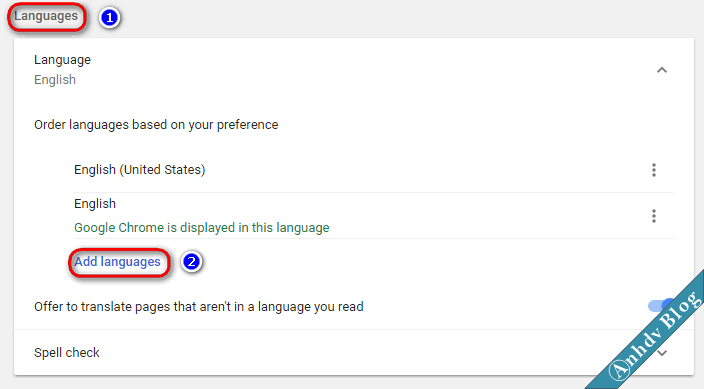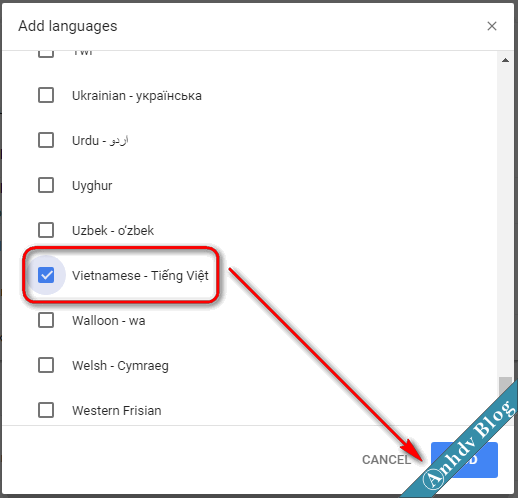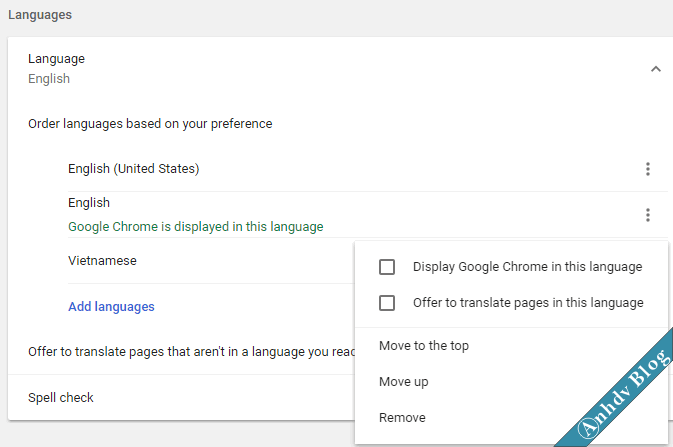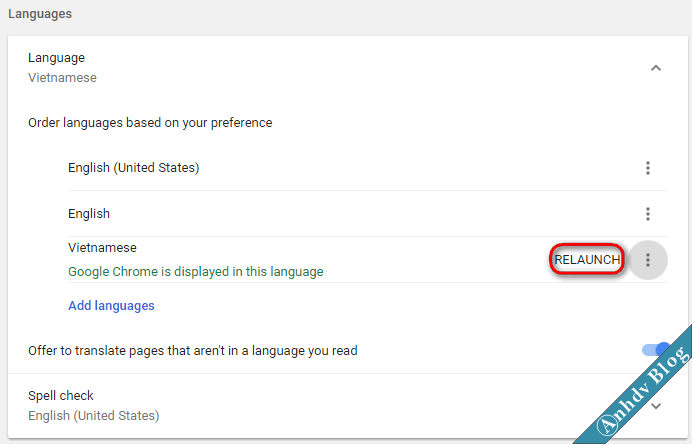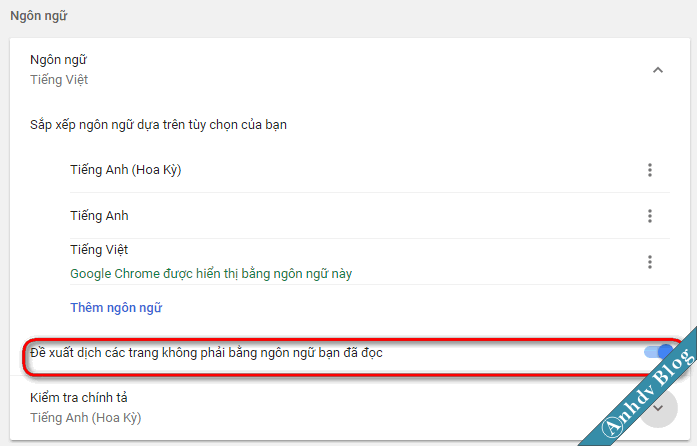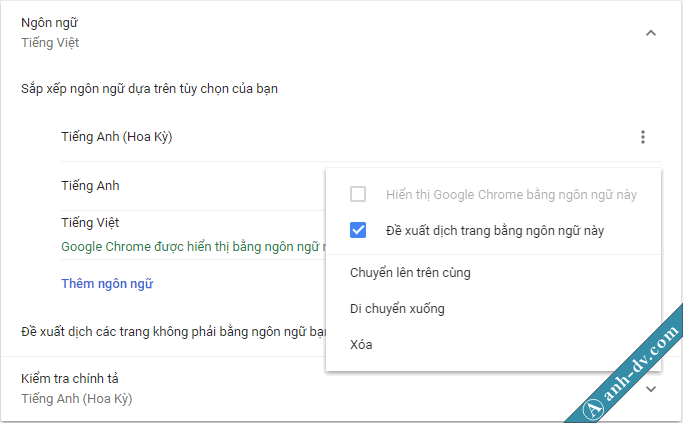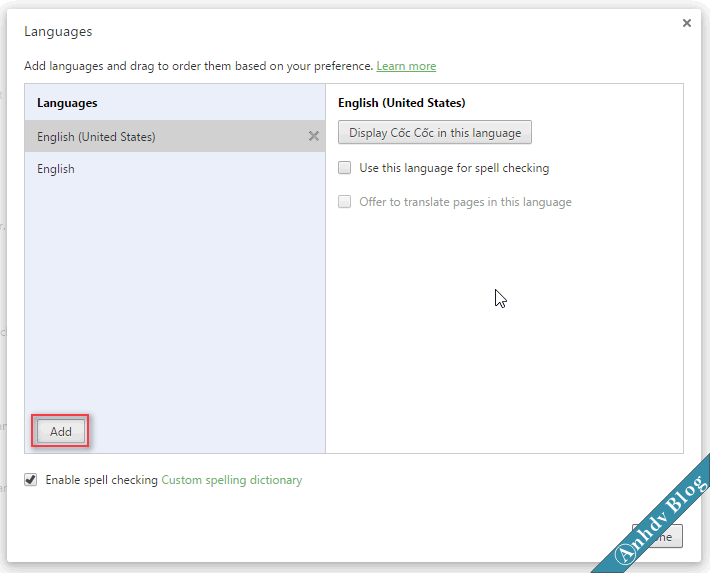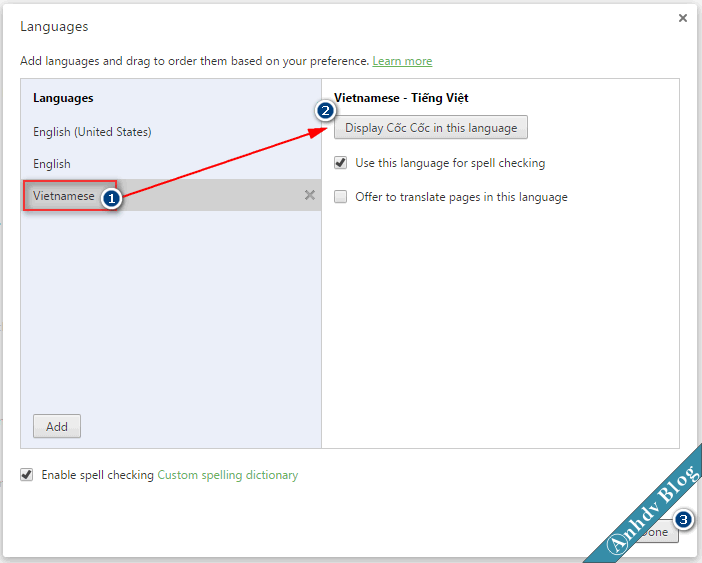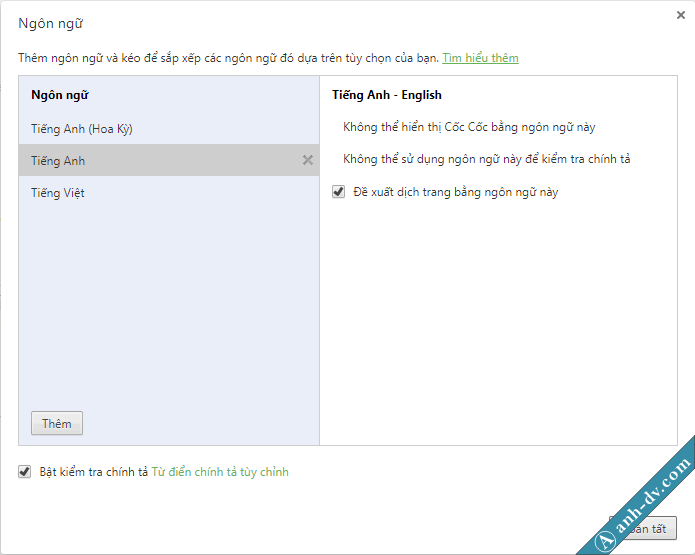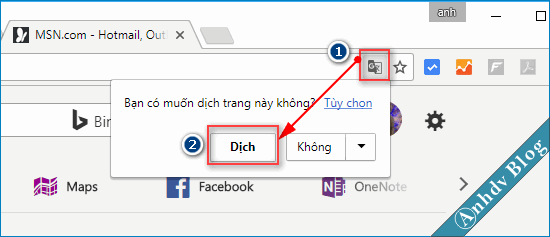Khi bạn giỏi ngoại ngữ thì việc đọc trang web nước ngoài là “chuyện nhỏ như con thỏ”. Còn khi bạn không rành về ngoại ngữ thì nó cứ như là cực hình vậy. Từ lâu Chrome đã có tính năng dịch cả trang web sang tiếng việt. Cốc cốc được viết trên mã nguồn mở Chromium giống Chrome nên nó cũng có tính năng dịch trang web tiếng Anh, Pháp, Nga, Nhật, Trung … sang tiếng Việt.
Nội dung bài viết
Cài đặt dịch cả trang Web sang tiếng Việt khi dùng Chrome
Đọc thêm
- 1 click tạo usb boot UEFI – Legacy cứu hộ máy tính, cài đặt Win
- Chuyển font chữ VnTime sang Unicode toàn văn bản
- Cài đặt Win chuẩn từ USB không bị lỗi
Với chrome thì nhấp vào dấu 3 chấm (góc trên cùng bên phải), chọn Cài đặt (settings). Kéo xuống dưới cùng, chọn Nâng cao (Advanced) . Tiếp tục kéo xuống và chọn Ngôn ngữ (Languages). Sau đó nhấp vào mũi tên ở mục Ngôn ngữ để mở rộng tùy chọn.
Chọn Thêm ngôn ngữ (Add languages), tìm đến Tiếng Việt.
Chọn Add (thêm)
Chọn dấu “3 chấm” ở dòng Tiếng Việt (Vietnamese). Tích vào ổ Hiển thị Google Chrome bằng ngôn ngữ này (Display Google Chrome in this language).
Chọn RELAUNCH (chạy lại) để khởi động lại Chrome.
Tiếp tục vào mục Nâng cao > Ngôn ngữ như hình trên. Nhớ chọn mục Đề Xuất dịch các trang không phải bằng ngôn ngữ bạn đọc. Nhấp chọn vào dấu 3 chấm trong mục Tiếng Anh (English). Tích chọn vào ô Đề xuất dịch trang bằng ngôn ngữ này (Offer to translate page in this language)
Cài đặt dịch cả trang Web sang tiếng Việt khi dùng Cốc cốc
Với cốc cốc, bạn nhấp vào chữ Cốc cốc ở góc trên cùng bên trái. Chọn Cài đặt (Settings) > Cài đặt ngôn ngữ và nhập liệu (Languages and input).
Chọn Add (Thêm vào) và tìm đến Vietnamese (Tiếng Việt).
Chọn Vietnamese (Tiếng Việt) > Display Cốc Cốc in this languages > Done. Tắt trình duyệt Cốc Cốc và chạy lại.
Chọn mục Tiếng Anh (English) ở cột bên trái, tích chọn vào ô Đề xuất dịch trang bằng ngôn ngữ này (Offer to translate page in this language).
Cách dịch cả trang Web sang Tiếng Việt với Chrome và Cốc cốc
Bây giờ khi vào trang Web không phải tiếng Việt, bạn sẽ thấy có biểu tượng dịch của Google translate. Biểu tượng này xuất hiện ở cuối thanh nhập địa chỉ trang Web. Bạn bấm vào nó, sau đó chọn Dịch để dịch cả trang web sang tiếng Việt. Mặc định sẽ dịch trang sang tiếng Việt, nếu bạn muốn dịch sang ngông ngữ khác thì bấm vào Tùy chọn. Nếu không muốn dịch trang này sang Tiếng Việt nữa thì bấm vào mục Không.
Chú ý, khi đã dịch được cả trang web sang Tiếng Việt. Chọn Tùy chọn để dịch sang ngôn ngữ khác (Trung, Nga, Hàn, Nhật, Pháp…) dễ dàng. Mũi tên đen sau chữ Không ở hình trên cho phép lựa chọn Không dịch trang hiện tại.
Kết luận
Tính năng dịch cả trang web sang tiếng việt giúp bạn dễ dàng tiếp cận trang web nước ngoài hơn. Với chỉ một nhấp chuột, toàn bộ trang web tiếng Anh (Pháp, Nga, Trung, Nhật..) sẽ nhanh chóng được dịch sang Tiếng Việt. Bạn có thể Like Fanpage để nhận được thông tin sớm nhất về các bộ cài Windows khác. Chúc thành công!